En tant qu'utilisateur de Snapchat, vous pouvez découvrir quelque chose d'essentiel ou de fascinant dans la story ou le message d'un ami. Si vous faites une capture d'écran de la story ou du message Snapchat de quelqu'un, votre ami recevra une notification instantanée. Vous pouvez trouver cela humiliant car Snapchat notifiera à votre ami que vous avez fait une capture d'écran de sa story ou de son message. Cet article peut vous aider à éviter cette situation embarrassante.
En lisant cet article, vous découvrirez comment faire des captures d'écran sur Snapchat sans que personne ne le sache. Cela vous permet d'effectuer simplement des captures d'écran des stories Snapchat de vos amis sans leur envoyer de notification.
Partie 1 : Comment prendre des captures d'écran Snapchat en toute discrétion sur PC
Snapchat est désormais disponible sur les plateformes web, offrant aux utilisateurs un accès plus large. Wondershare UniConverter est le meilleur outil pour faire une capture d'écran sur Snapchat Web sans alerter personne. Ce programme est compatible avec les plateformes Windows et Mac et possède une vitesse de traitement rapide. UniConverter comprend un outil " Enregistreur d'écran " qui peut enregistrer le plein écran, l'écran personnalisé, la webcam et l'audio.
Ce programme de bureau possède de puissantes fonctions d'enregistrement qui vous offrent un maximum de flexibilité. Pendant l'enregistrement, vous pouvez utiliser un outil de dessin et passer d'un écran à l'autre. En outre, UniConverter vous permet de personnaliser la fréquence d'images et la qualité de votre enregistrement d'écran. Par conséquent, en utilisant ce programme, vous pouvez capturer efficacement l'écran de Snapchat sans en être averti.
Principales caractéristiques de la boîte à outils vidéo complète UniConverter
- L'éditeur vidéo d'UniConverter peut être utilisé pour éditer des snaps ou des vidéos Snapchat. De nombreuses options d'édition vidéo, telles que le découpage, le recadrage, l'ajout de sous-titres et d'effets, sont disponibles.
- Vous pouvez convertir votre vidéo dans un autre format si vous souhaitez la transférer sur votre appareil ou la télécharger sur les médias sociaux.
- Vous pouvez supprimer les bruits de fond désagréables de vos vidéos Snapchat enregistrées en utilisant UniConverter.
Wondershare UniConverter — Boîte à outils vidéo tout-en-un pour Windows et Mac
Modifiez des vidéos sur Mac en découpant, recadrant, ajoutant des effets et des sous-titres.
Convertissez des vidéos dans n'importe quel format à une vitesse 90 fois plus rapide.
Compressez vos fichiers vidéo ou audio sans perte de qualité.
Excellent trimmer intelligent pour couper et diviser automatiquement les vidéos.
Bel éditeur de sous-titres compatible avec l'IA pour ajouter automatiquement des sous-titres à vos vidéos de didacticiel.
Les étapes pour enregistrer l'écran de Snapchat Web en utilisant UniConverter
Êtes-vous prêt à enregistrer la story ou le message Snapchat de votre ami ? Pour utiliser l'Enregistreur d'écran d'UniConverter, suivez les instructions ci-dessous :
Étape 1 Poursuivre avec l'enregistreur d'écran
Pour commencer, lancez UniConverter sur votre système. Pour continuer, sélectionnez " Enregistreur d'écran " dans l'interface principale. Ensuite, sélectionnez " Enregistreur d'écran " dans la liste des options.
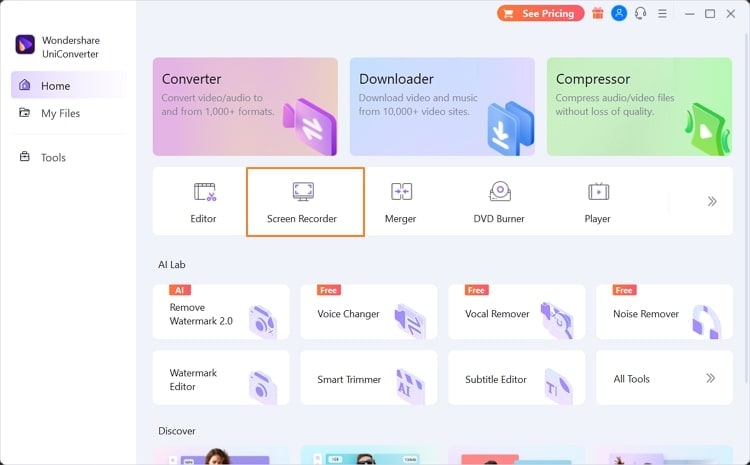
Étape 2 Sélectionner l'écran de capture
La fenêtre d'enregistrement s'affiche alors sur votre écran. Appuyez sur l'option " Personnalisé " et choisissez votre zone d'écran pour l'enregistrement. Vous pouvez capturer l'ensemble de l'écran ou sélectionner une section spécifique.
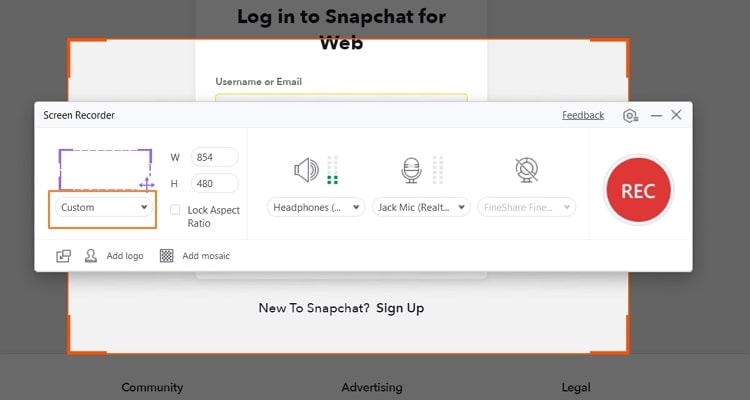
Étape 3 Commencer l'enregistrement de Snapchat
Ensuite, sélectionnez votre microphone et vos haut-parleurs parmi les choix disponibles. Vous pouvez également utiliser la " Webcam " pour enregistrer l'écran en mode image dans l'image. Après avoir effectué tous vos réglages, appuyez sur le bouton " REC ". Un compte à rebours s'enclenche et vous pouvez alors procéder à l'enregistrement de l'écran. Pour arrêter l'enregistrement de l'écran, il suffit de cliquer sur le bouton " Stop ", qui apparaît sous la forme d'une icône carrée rouge.
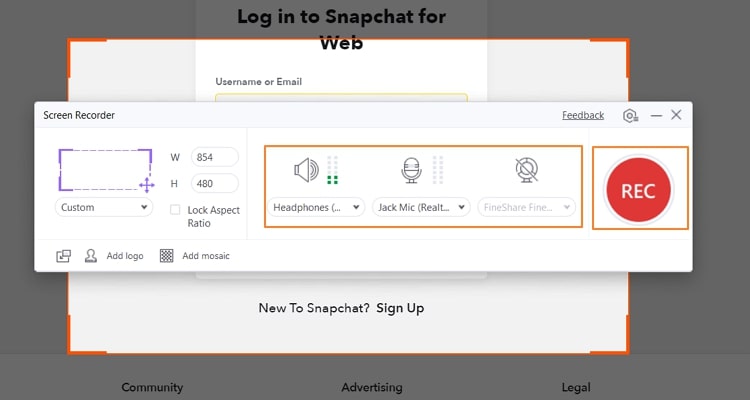
Partie 2 : Comment enregistrer l'écran de Snapchat sur mobile (Android et iOS) sans envoyer de notification ?
Vous voulez savoir comment enregistrer des vidéos Snapchat sur vos appareils mobiles sans qu'ils le sachent ? Cette partie passe en revue six méthodes alternatives pour enregistrer un écran sans effort sur vos appareils Android et iOS.
1. Utiliser Google Assistant (pour Android)
Google Assistant peut vous aider à faire une capture d'écran de Snapchat. Voici la marche à suivre pour utiliser Google Assistant avec Snapchat :
Étape 1
Commencez par lancer Snapchat sur votre téléphone. Naviguez jusqu'à la photo ou l'histoire que vous souhaitez capturer. Si votre appareil Android est doté d'un bouton d'accueil, appuyez longuement dessus ou dites " Hey, Google ".

Étape 2
Ensuite, vous pouvez taper ou prononcer l'ordre à Google Assistant de prendre des captures d'écran. Google Assistant suivra votre instruction et prendra des captures d'écran sur Snapchat sans en informer votre ami.
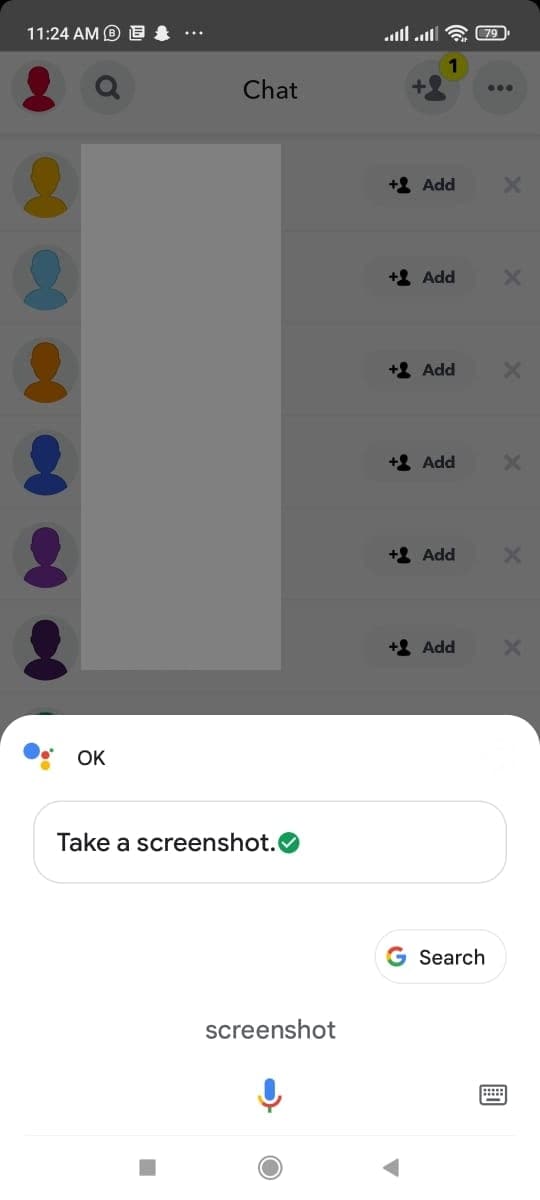
2. Utiliser Private Screenshots (pour Android)
Private Screenshots est un programme unique qui permet de capturer rapidement l'activité sur votre écran. Lorsque vous prenez des captures d'écran, aucun message n'est affiché, ce qui garantit une totale confidentialité. Ce programme stocke la capture d'écran dans un répertoire caché afin que vous soyez le seul à pouvoir y accéder ou à la parcourir. Il effectue une capture d'écran sur votre téléphone en mode " Présentation ". Lisez les instructions suivantes avant d'utiliser cette application :
Étape 1
Téléchargez l'application Private Screenshots depuis le Google Play Store. Lancez ensuite ce programme et sélectionnez l'option " Prendre des captures d'écran à leur insu ".
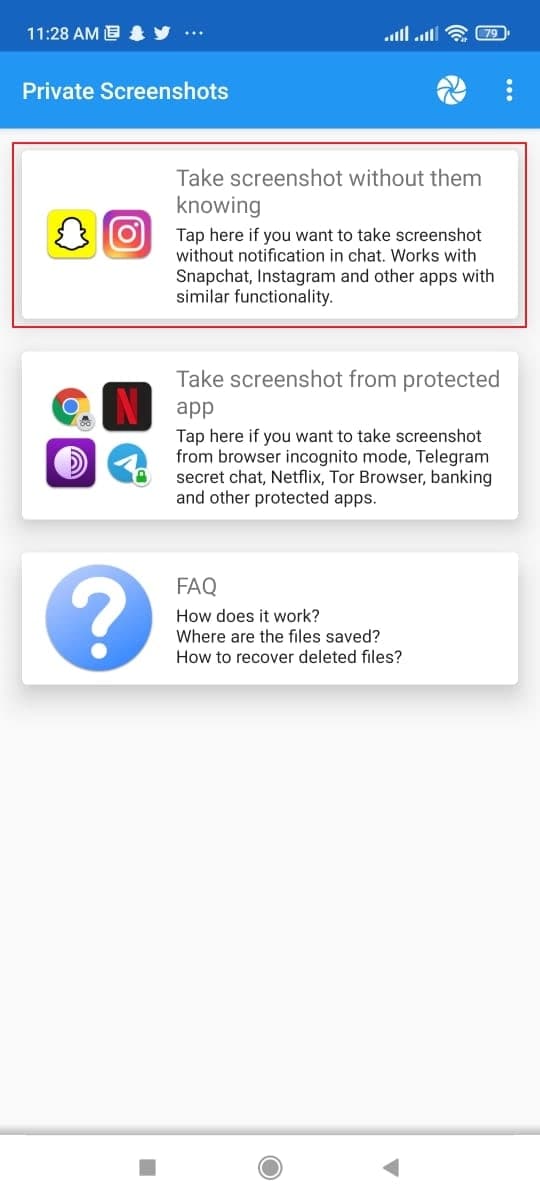
Étape 2
Pour accorder des droits, activez la case à cocher " Afficher par-dessus les autres applications " pour les captures d'écran privées. Ensuite, appuyez sur " Démarrer maintenant ", puis accédez à la story ou au message Snapchat que vous souhaitez enregistrer. Un petit cercle apparaîtra sur votre écran, affichant l'icône de l'application. Appuyez sur ce symbole pour terminer l'enregistrement, et la vidéo sera sauvegardée dans la galerie de l'application.
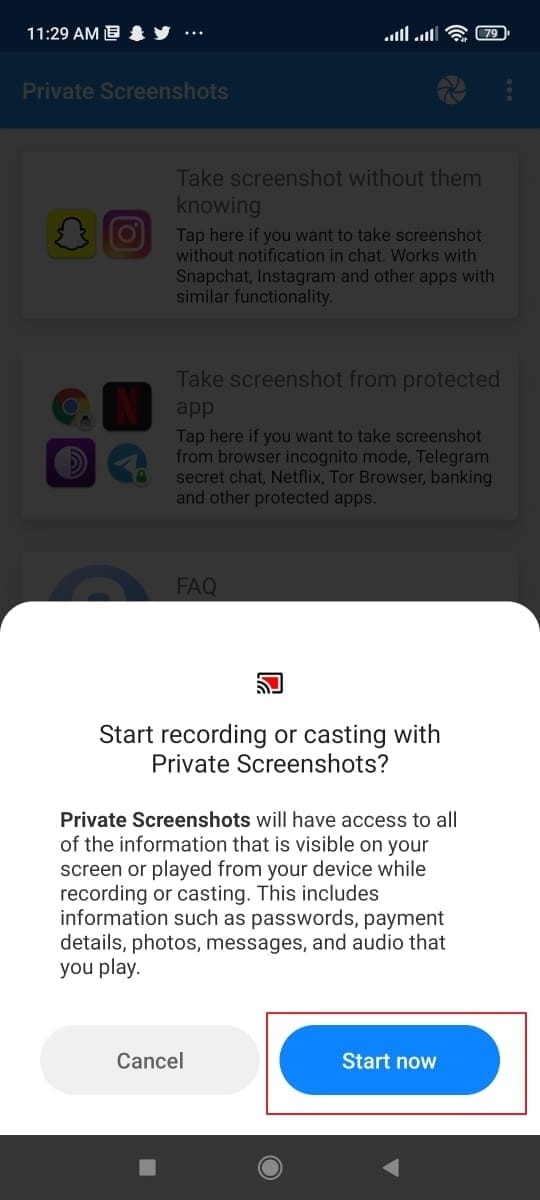
3. Utiliser un outil tiers (pour Android et iOS)
Record It ! est une application très compatible avec les smartphones Android et iOS. Ce logiciel permet de réaliser des captures d'écran de haute qualité sur votre téléphone. Vous pouvez démarrer sans effort l'enregistrement d'écran sur votre téléphone d'une simple pression.
Vous pouvez ajouter vos réactions Face Cam après l'enregistrement d'écran pour améliorer encore votre enregistrement d'écran. Vous pouvez désormais inclure des commentaires audio dans vos enregistrements d'écran. Voici les étapes à suivre pour utiliser Record It ! afin d'enregistrer un écran Snapchat sans notification :
Pour Android
Étape 1
Téléchargez et installez Record It ! depuis le Google Play Store sur votre téléphone Android. Ouvrez cette application et accordez les droits en cliquant sur le bouton " Afficher par-dessus les autres applications ".
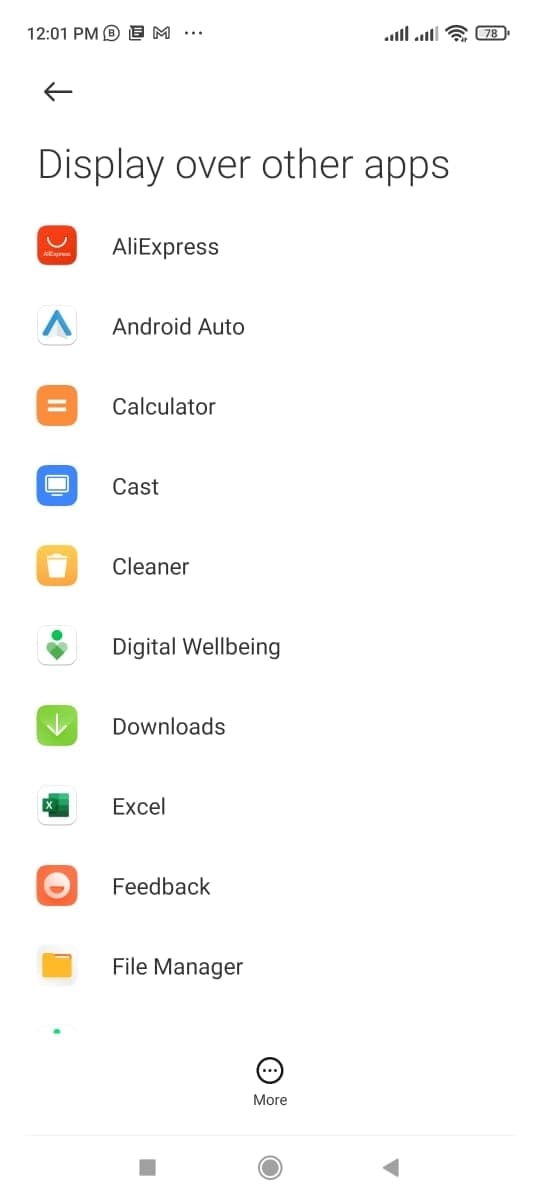
Étape 2
Après avoir obtenu les droits nécessaires, vous pouvez modifier les paramètres rapides de votre enregistrement d'écran en sélectionnant " Haute définition " ou " Résolution standard ". Ensuite, dans le coin inférieur droit, appuyez sur l'icône " Plus ".
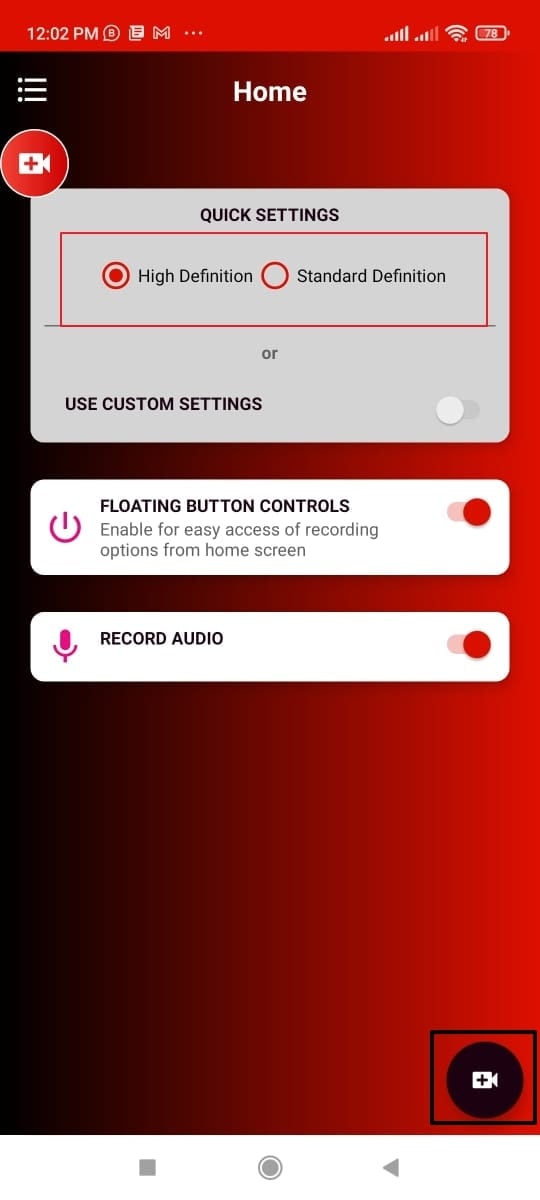
Étape 3
Dans le menu contextuel, sélectionnez " Démarrer maintenant ". L'enregistrement commence immédiatement, alors allez sur Snapchat et enregistrez sur l'écran tout ce que vous voulez. Lorsque vous avez terminé, appuyez sur le petit cercle de l'application Record It ! puis sur le bouton " Arrêter ".
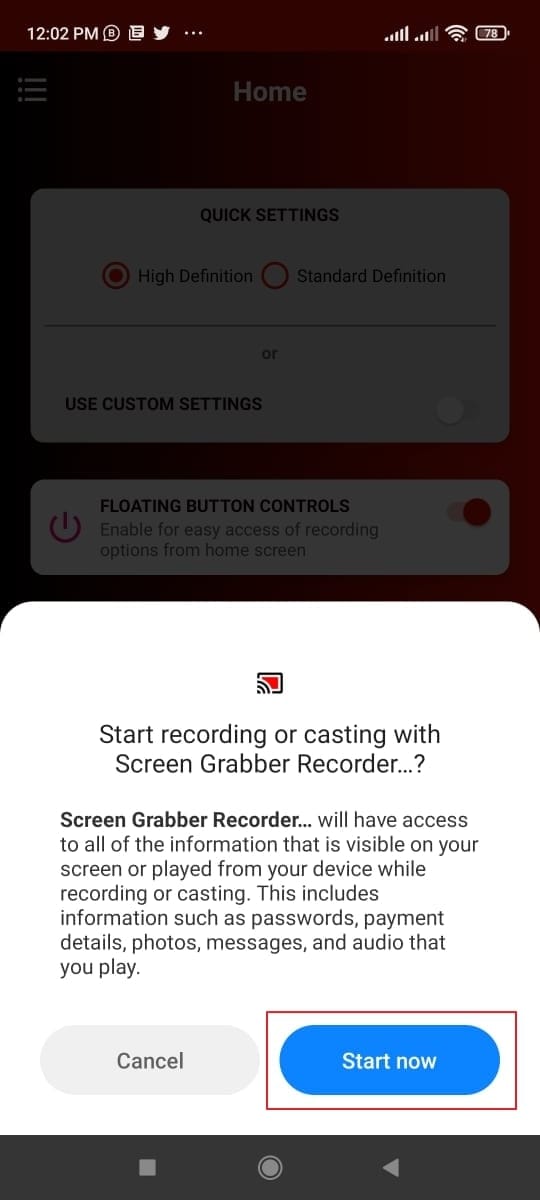
Pour iOS
Étape 1
Après avoir ouvert l'application Record It ! sur votre iPhone, sélectionnez la résolution, le débit et la fréquence d'images dans la liste ci-dessus. Appuyez ensuite sur le bouton " Cercle rouge " au centre.
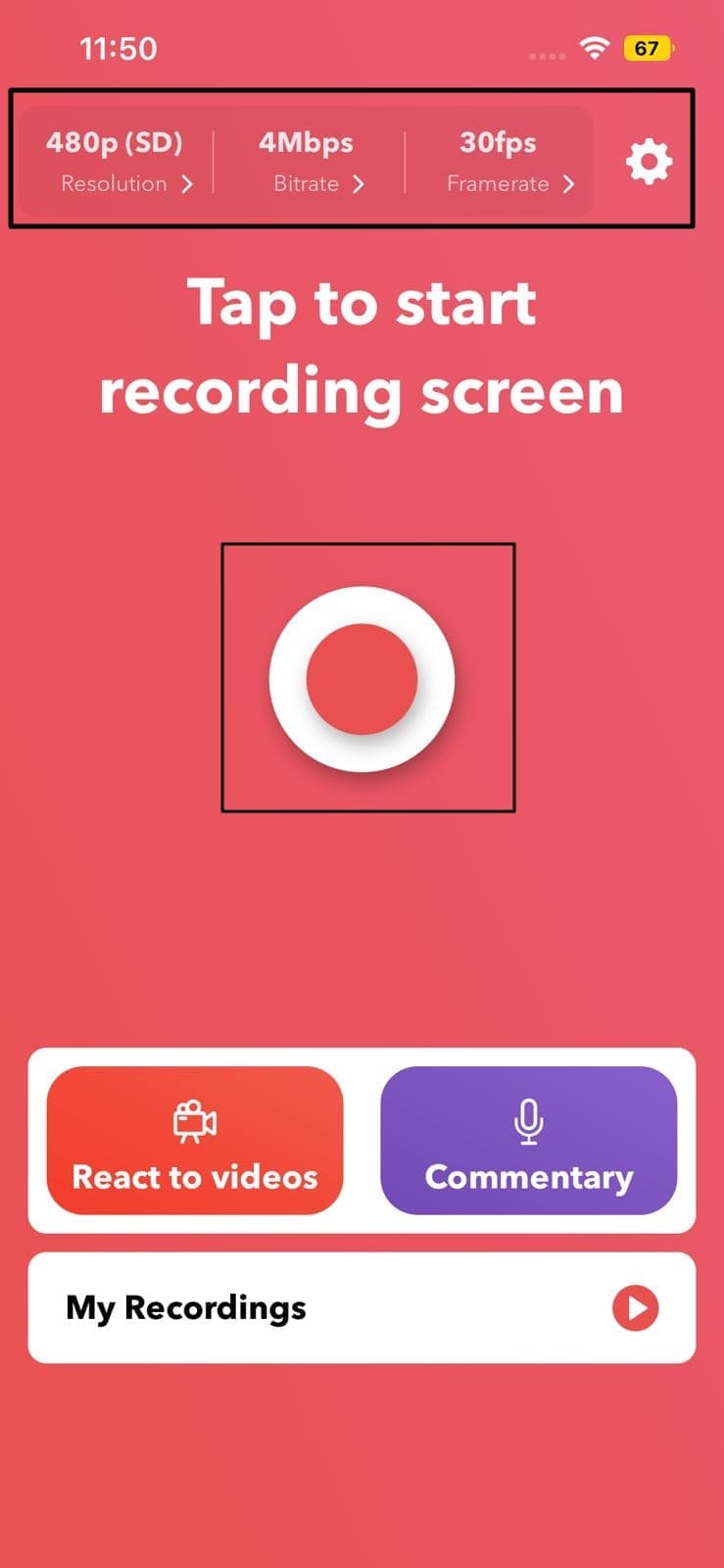
Étape 2
Dans le menu contextuel, sélectionnez " Démarrer la diffusion ". Après trois secondes de compte à rebours, l'enregistrement de l'écran commence. Pour mettre fin à l'enregistrement, revenez à cette application et sélectionnez " Arrêter la diffusion ".
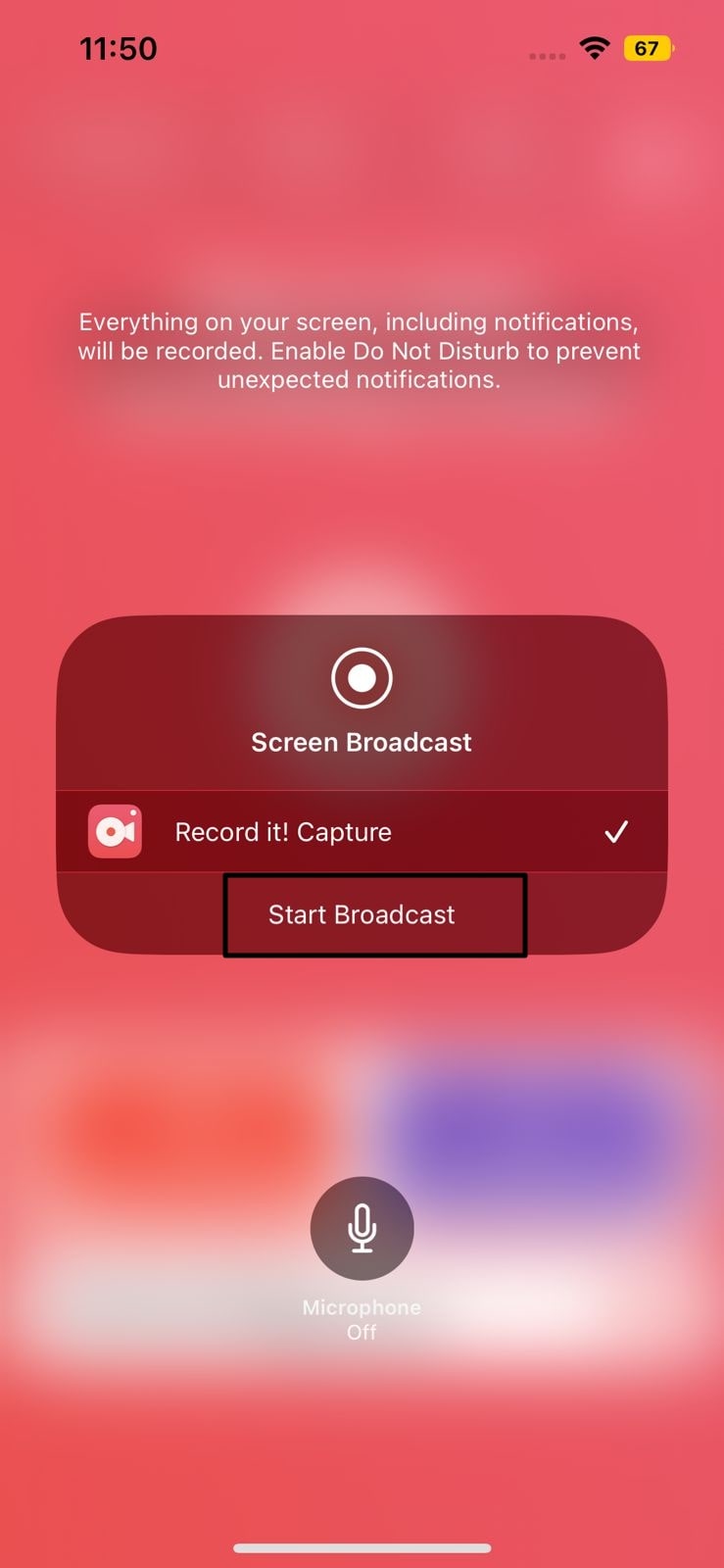
Étape 3
La vidéo sera conservée dans la galerie de l'application. Vous pouvez éditer la vidéo ou la partager sur d'autres plateformes à partir d'ici. Vous pouvez également enregistrer votre réaction Face Cam et l'ajouter à la vidéo.
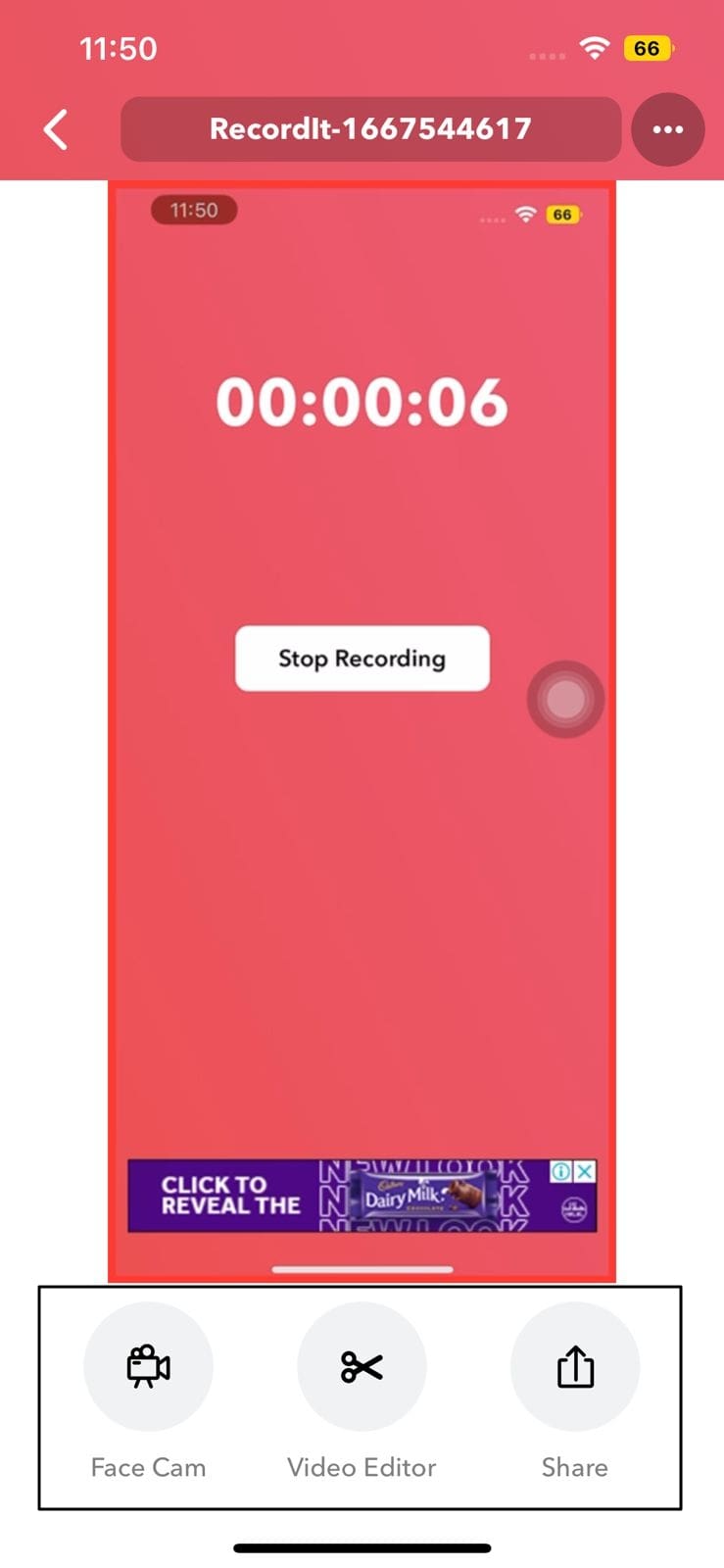
4. Effacer le cache et le stockage (pour Android et iOS)
La suppression du cache et des données de stockage peut également vous permettre de faire des captures d'écran sur Snapchat sans réveiller votre ami. Pour utiliser cette méthode, vous devez immédiatement effacer les données du cache avant que Snapchat n'envoie une notification à votre ami. En effaçant les données de la mémoire cache, vous pouvez apprendre à capturer des vidéos Snapchat à l'insu de votre ami. Voici les actions de base que vous pouvez effectuer sur les appareils iOS et Android :
Étape 1
Ouvrez Snapchat et appuyez sur l'icône Bitmoji dans le coin supérieur gauche. Ensuite, appuyez sur l'icône " Engrenage " pour accéder aux paramètres de Snapchat.
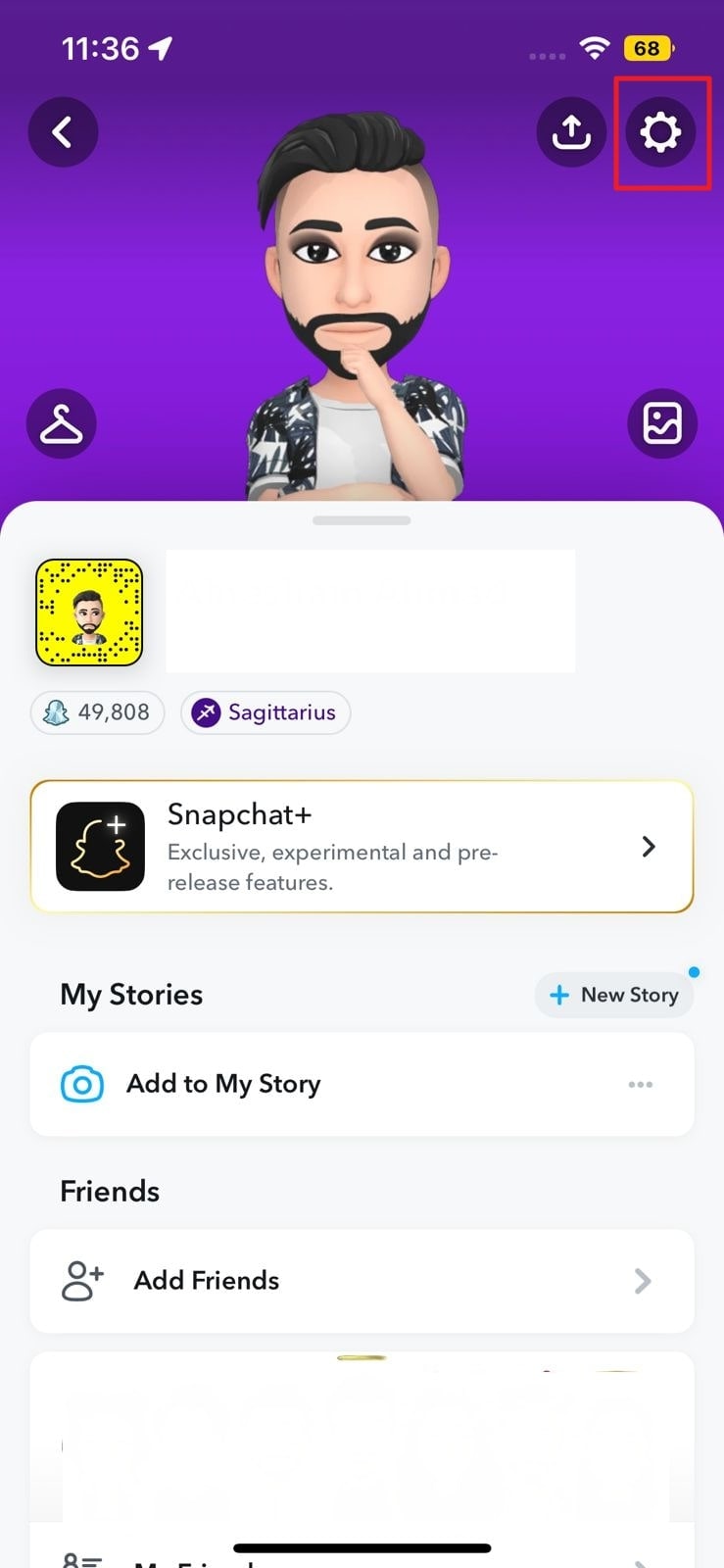
Étape 2
Faites défiler le menu des paramètres jusqu'en bas pour trouver l'option " Vider le cache " dans la section " Actions des comptes ".
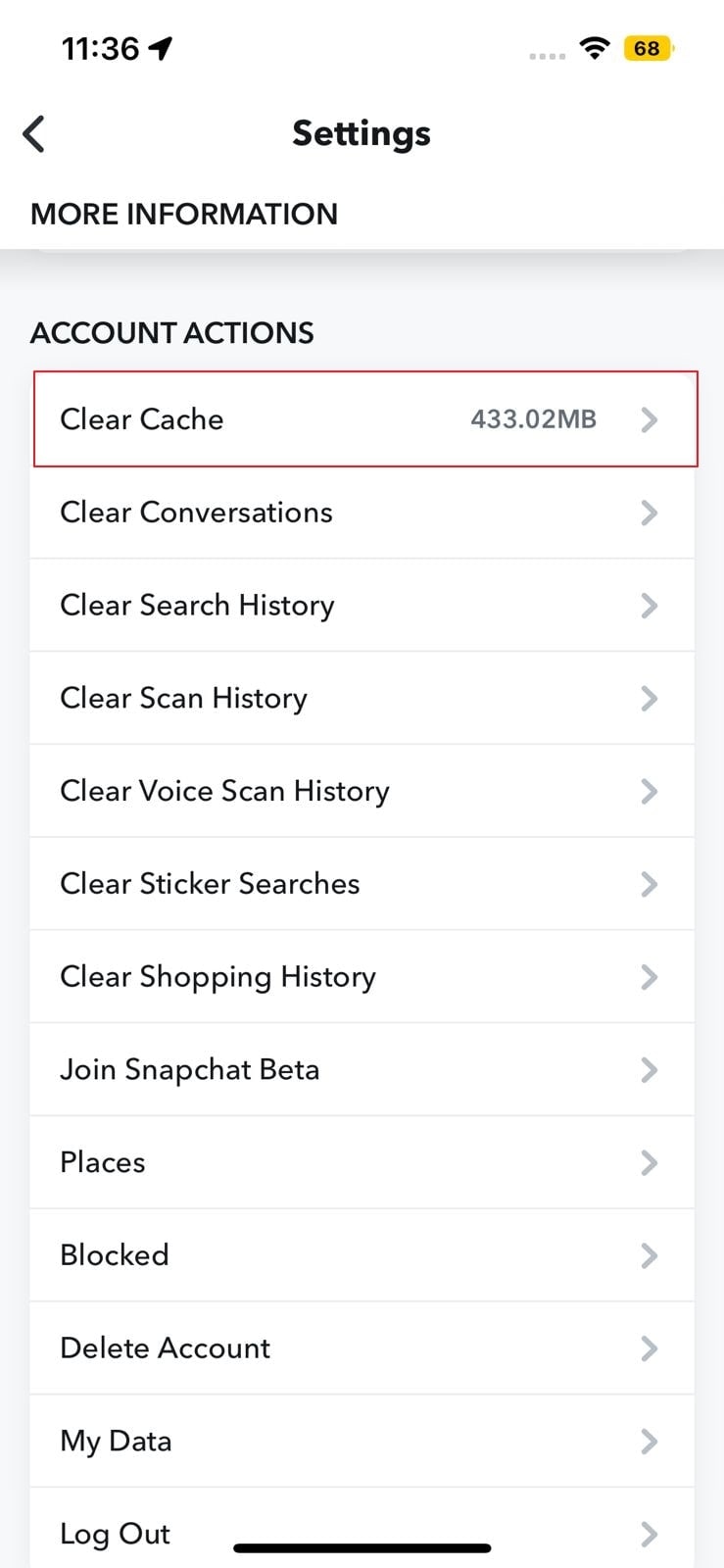
5. Activer le mode avion (pour Android et iOS)
Vous pouvez réaliser secrètement des captures d'écran sur Snapchat en activant le mode Avion sur votre iPhone ou votre appareil Android. En mode avion, votre téléphone désactive les données mobiles, le Bluetooth et le Wi-Fi. Dans de telles circonstances, vous pouvez rapidement faire une capture d'écran sur Snapchat sans alerter personne. Poursuivez votre lecture pour découvrir comment enregistrer des stories Snapchat à l'écran sans que personne ne le sache, en utilisant le mode Avion :
Pour Android
Étape 1
Faites glisser votre téléphone Android du haut vers le bas pour accéder au panneau de notification. Localisez l'option " Mode avion " et appuyez dessus pour l'activer.
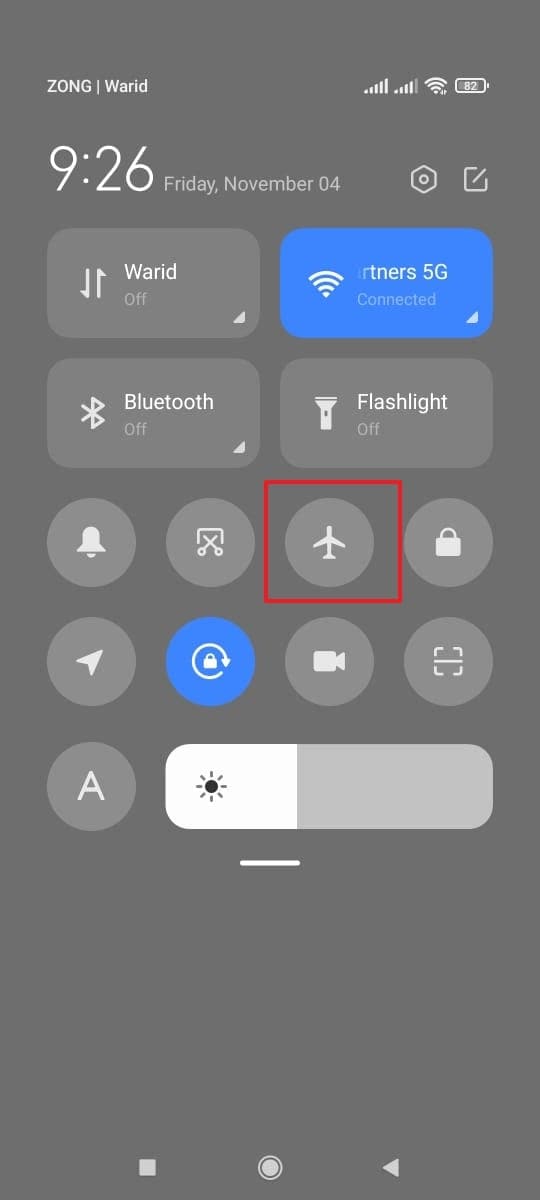
Pour iOS
Étape 1
Glissez de la partie supérieure droite de votre iPhone vers la partie inférieure pour accéder au centre de contrôle. Ensuite, appuyez sur le bouton " Mode Avion " pour l'activer. Vous pouvez rapidement faire une capture d'écran sur Snapchat après avoir activé cette option.
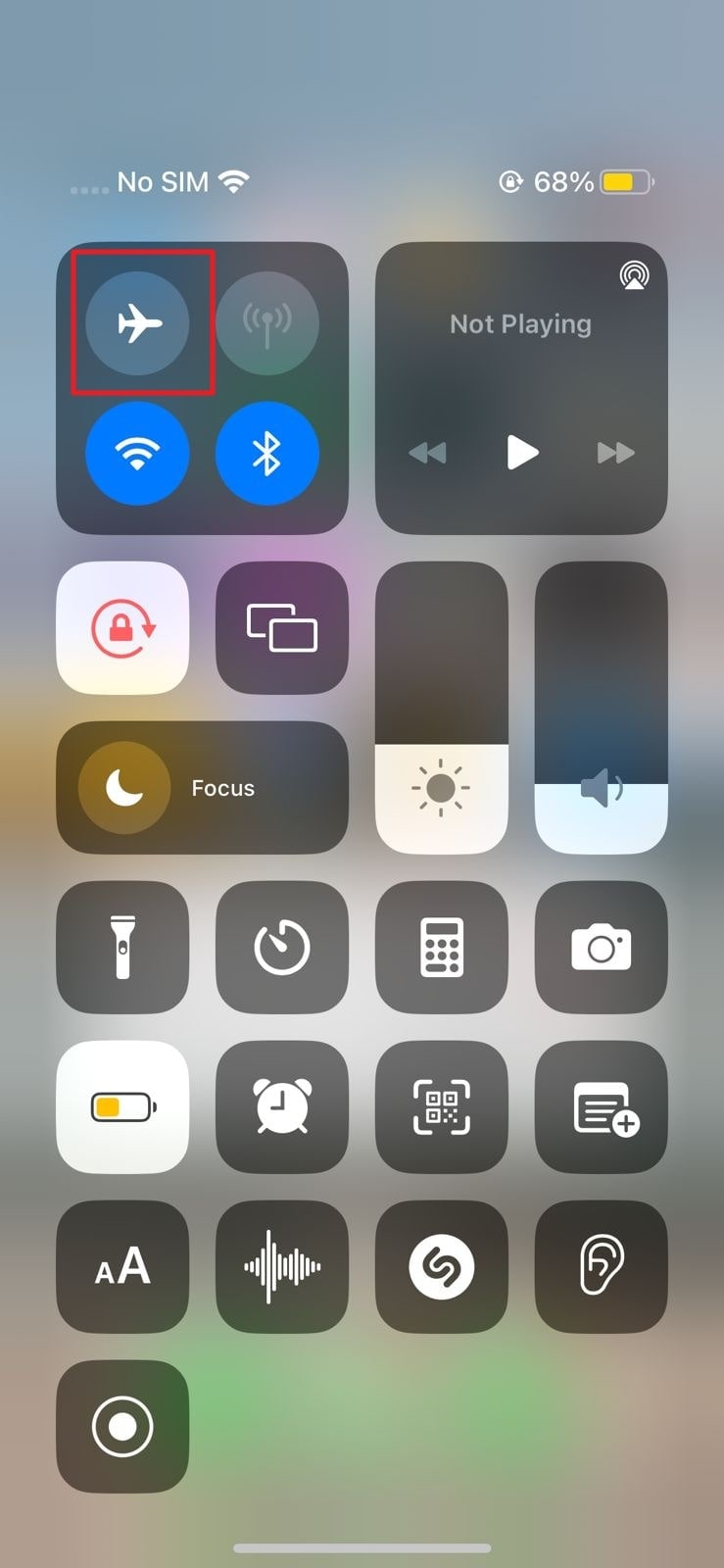
6. Utiliser un autre appareil pour enregistrer (pour Android et iOS)
Si vous ne souhaitez pas installer d'application sur votre téléphone, vous pouvez utiliser un autre appareil pour vous aider. Pour ce faire, ouvrez la story ou le message Snapchat sur votre téléphone et utilisez un autre téléphone pour capturer l'écran de votre téléphone. Pour prendre des images claires, assurez-vous que votre téléphone et les autres appareils sont correctement stabilisés. Il s'agit d'une méthode simple qui ne nécessite l'installation d'aucun logiciel.
Partie 3 : Questions fréquemment posées
1. Est-il illégal d'enregistrer un snap Snapchat ?
Prendre une capture de la story ou du message Snapchat d'une personne sans son consentement peut être considéré comme une atteinte à sa vie privée. Toutefois, l'enregistrement d'un snap Snapchat sur l'écran n'est pas illégal, car vous ne risquez pas de poursuites judiciaires.
2. Snapchat vous avertit-il lorsque vous êtes à moitié ouvert ?
Lorsque vous essayez d'ouvrir un message Snapchat provenant d'un ami, l'expéditeur n'est pas alerté. Pour entrouvrir une discussion, appuyez doucement sur le bitmoji de l'ami ajouté et glissez de gauche à droite. Vous pouvez maintenant examiner la communication sans en informer l'expéditeur.
Conclusion
Tout le monde aime poster et voir des histoires Snapchat sur son téléphone. Si vous souhaitez faire une capture d'écran d'une histoire ou d'un message spécifique sur Snapchat, l'application en informera votre ami. De nombreux utilisateurs hésiteront à informer leurs amis qu'ils ont fait une capture d'écran de leur histoire ou photo Snapchat. En lisant cet article, vous découvrirez comment faire une capture d'écran sur Snapchat sans que personne ne le sache. Dans cet article, nous avons conçu sept techniques alternatives pour vous fournir des solutions simples mais efficaces.
